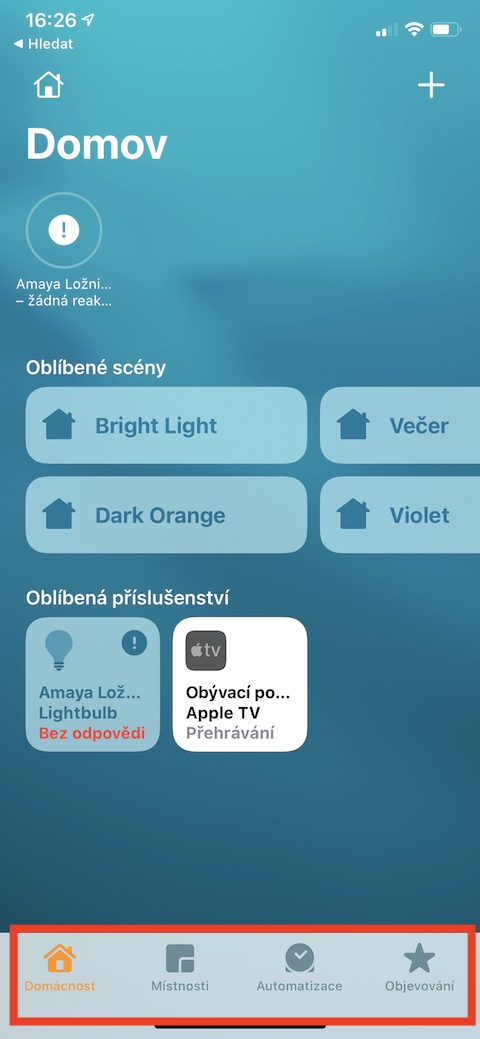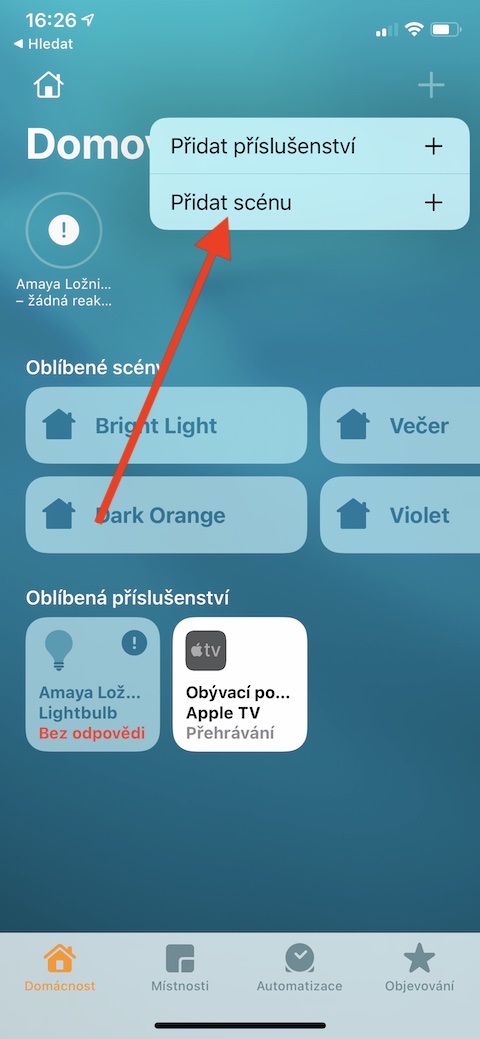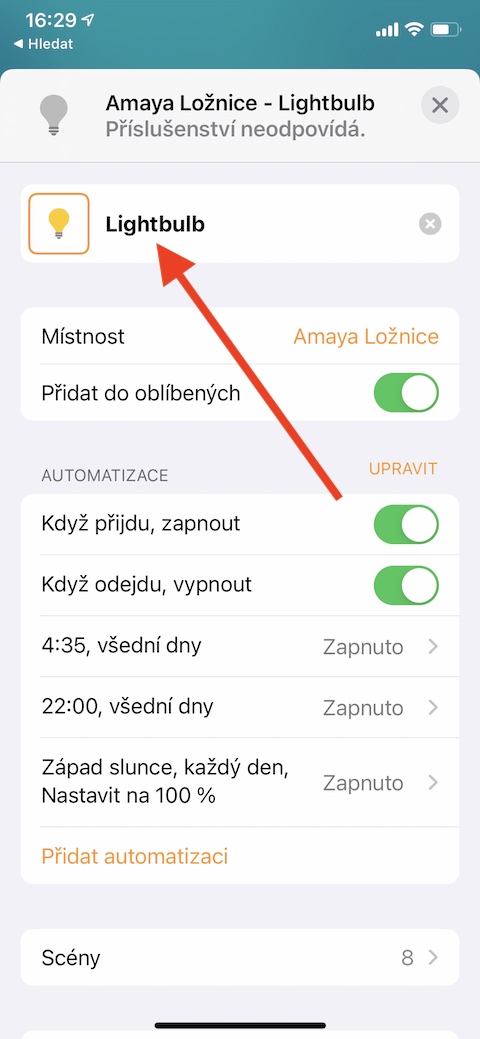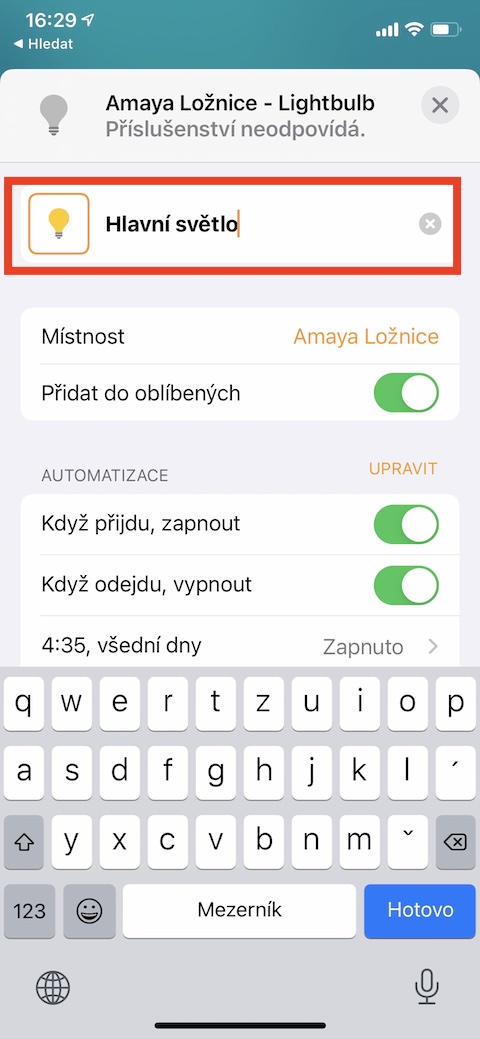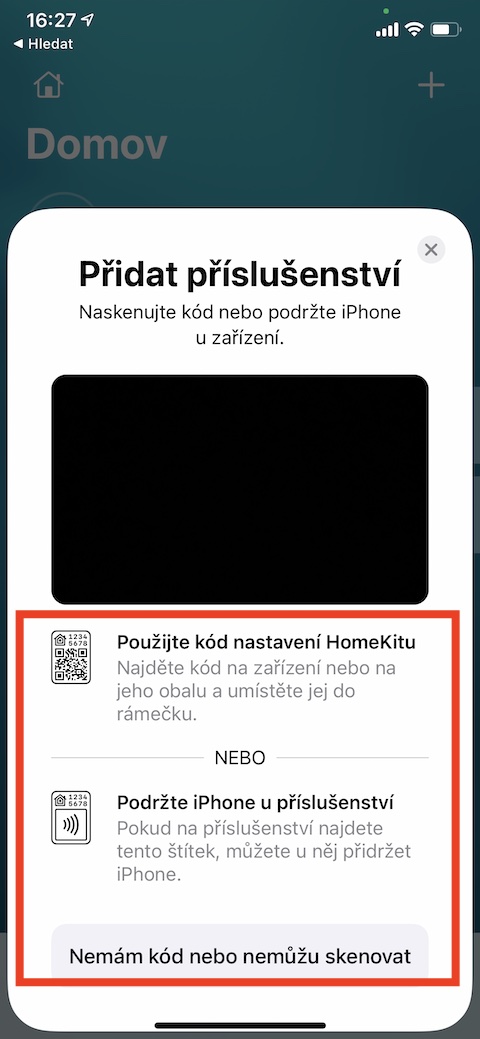Ang Home sa iPhone usa ka maayo nga himan aron madumala ug makontrol ang tanan nimong intelihenteng kagamitan sa balay nga nahiuyon sa plataporma sa HomeKit. Magpokus kami sa Balay sa sunod nga pipila ka bahin sa among serye sa lumad nga mga aplikasyon sa Apple, sa una nga bahin, sama sa kanunay, mahibal-an namon ang hingpit nga sukaranan niini.
Mahimo nga interes nimo

Sa tabang sa lumad nga Panimalay, mahimo nimong idugang, kontrolon ug i-automate ang mga elemento sa Smart Home nga nagtanyag sa HomeKit compatibility - bulbs, sensor, smart TV, security device, blinds, sockets ug daghan pa. Aron makontrol ang konektado nga mga aparato ug magsugod sa pag-automate, mahimo nimong gamiton ang palibot sa aplikasyon mismo, ang Control Center sa imong iPhone, o ang Siri voice assistant. Ang balay sa iPhone usab nagtugot kanimo sa paghimo og mga talan-awon, nga among hisgotan sa mosunod nga mga bahin.
Kung gusto nimong magdugang og bag-ong accessory sa imong Home, siguroha una nga ang device nakasaksak, naka-on, ug makakonektar sa imong home Wi-Fi network. Ilunsad ang Home app, i-tap ang Home panel, dayon i-tap ang “+” sa ibabaw nga tuo nga suok. Sa menu nga makita, pilia ang Add Accessory, ug i-scan ang code sa accessory o ang packaging niini, o kupti ang imong iPhone duol niini, ug dayon sunda ang mga instruksyon sa display sa imong iPhone. Sa ibabaw sa tab nga accessory, i-klik ang kahon nga adunay ngalan niini ug ihatag kini sa imong kaugalingon nga ngalan kung gusto nimo.